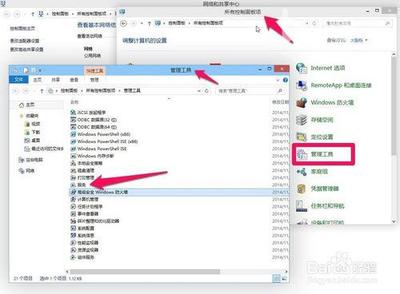最近又遇到了Win7的一个小毛病,桌面上的图标、文件名,还有回收站都不会自动刷新了。比如更改了桌面一个图标的名字,必须按“F5”刷新才会显示出新的文件名来,而回收站,明明删除了垃圾,依然显示没用删除的状态,虽然不是什么大问题,但是却挺烦的,如何来解决呢?
解决桌面刷新问题
在开始菜单的搜索栏中输入“regedit”打开注册表,展开HKEY_LOCAL_MACHINESystemCurrentControlSetControl分支,点击右键选择新建“项”,
名称是update,在update项下新建一个名称为updatemode的DWORD类型字符串,数值0.
修改项的名称为“UPdata”,然后在“UPdata”中点击右键再选择新建一个项,改名为“UpdateMode”,然后在右边空白处点击右键选择新建“可扩充字符串值”,然后数据名称改为“DWORD”,双击“DWORD”把值修改为0即可。
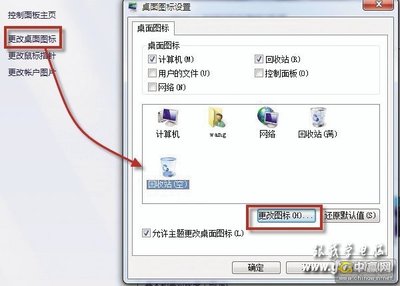
这一项键值是用于设置是否自动刷新窗口显示的,为1表示手工刷新,该值若为0则表示自动刷新。
解决回收站不刷新问题
面对回收站不自动刷新的问题,修改注册表的键值是无效的,那么又是如何解决的呢?在桌面空白处点击个性化,然后选择左上角的“更改桌面图标”按钮,在这个界面中点击更改图标,把回收站满和空的图标调换一下,然后再修改为正常的图标状态,点击确定,应该就可以解决了。
 爱华网
爱华网